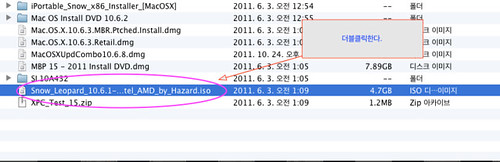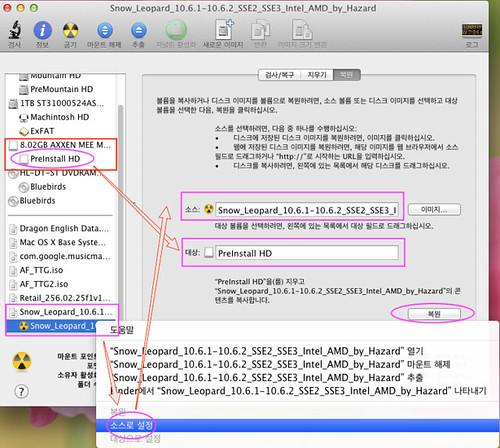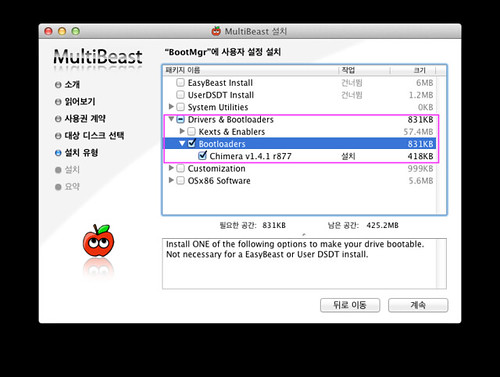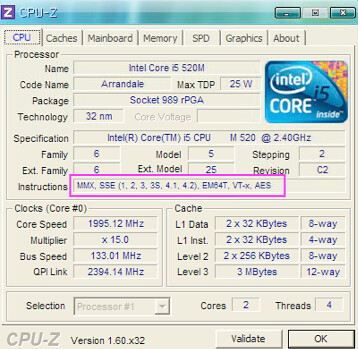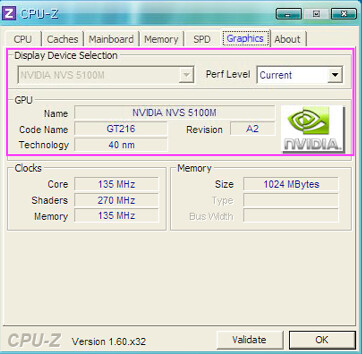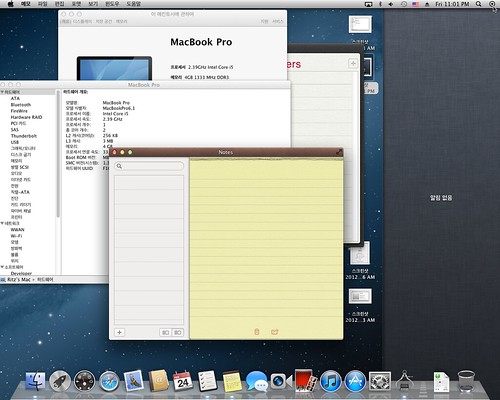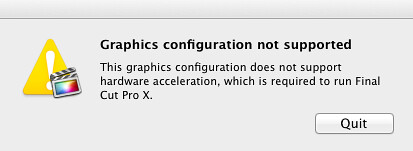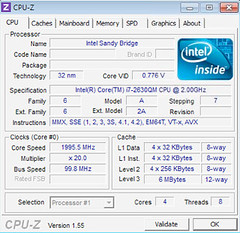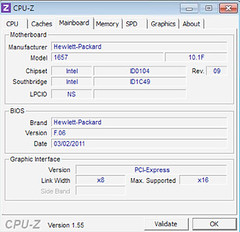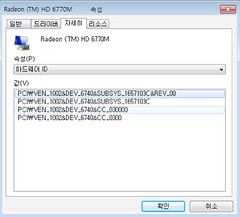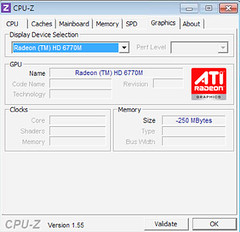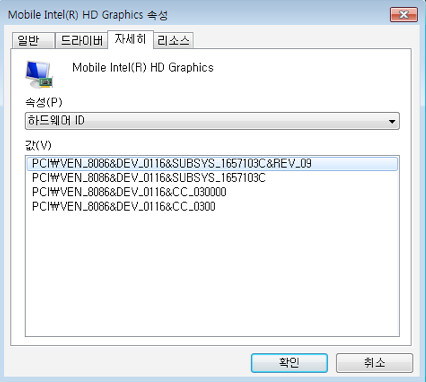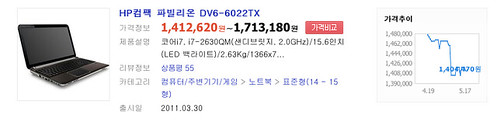UniBeast: Mac OS X Lion 이상 부팅가능한 USB 드라이버 만드는 방법 Hackintosh/해킨패키지2013. 3. 17. 13:44
Update : http://cafe.naver.com/uefi/1267
주의 ; 이 글에서 설명하는 것은 해킨토시 유저용이다.
- http://cafe.naver.com/uefi/3388
- http://cafe.naver.com/uefi/1774
리얼맥 유저들은 Lion DiskMaker로 가서 글을 보시라.
또한, 맥이나 해킨이 없다면 Vmware 가상머신에 Mac OS X 를 설치해서 진행해야 한다. : http://osx86.tistory.com/1302
UniBeast + MultiBeast 조합은 Mac OS X Lion/Mountain Lion을 쉽게 설치하거나 Snow Leopard를 쉽게 업그레이드 가능하게 해준다. 개인적으로는 UniBeast + Multibeast 작업을 진행하고 설치화면을 볼 수 없거나 시스템 크래쉬 혹은 커널패닉이 발생할때는 Clover 부트로더를 추천하지만, 기가바이트 메인보드등의 호환성이 좋은 메인보드는 UniBeast + Multibeast 작업만으로 충분할 것이다.

8GB 혹은 그 이상의 용량을 가진 USB 메모리 스틱
Mac OS X Lion/Mountain Lion설치용 Application 혹은 |
Mac OS X Lion 설치용 USB 메모리스틱 |
단계 3: Mac OS X Lion 설치
이때 메인보드에 따라 필요하다면 다음과 같은 부팅옵션이 필요하다.
- Asus 메인보드 + NVIDIA 그래픽 카드 : PCIRootUID=0
- 지원되지 않는 그래픽 카드 : GraphicsEnabler=No
- Single-user 모드로 부팅시 : -s
- Verbose 모드로 부팅시 : -v
- 안전모드로 부팅시 : -x
- 기타 : npci=0x2000 -v -x PCIRootUID=1
- 만약 이 모든 방법으로 부팅실패하였다면 Clover 부트로더를 사용하여 부팅시도한다.
14. Disk Utility를 끝내고 계속 설치과정을 진행한다.
15. 이제 설치과정에서 설치할 파티션을 선택하는 데, Lion(혹은 Machintosh HD, 위 11단계의 파티션 명)을 선택한다.
16. 이제 20-45분 정도의 설치과정이 진행되고 시스템이 재부팅된다.
설치과정은 끝났지만 현재 부트로더가 설치되어 있지 않은 상황이므로 하드디스크로 직접 부팅은 불가능하다. 그러므로 부팅하기 위해 USB 메모리 스틱은 여전히 필요하고 USB 메모리 스틱으로 부팅하여 이제 하드디스크의 Lion(혹은 Machintosh HD)파티션을 선택한다.
단계 4: MultiBeast 를 이용한 설치 마무리 단계
MultiBeast 는 하드디스크를 부팅가능하게 하고 Audio, Network, 그리고 Graphics 카드 드라이버를 설치할 수 있는 통합 패키지이다. 추가로 디스크 권한 복구와 시스템 구성화일등이 포함된 System Utility등을 포함하고 있다.
1. Mac OS X Lion/Mountain Lion 셋업 과정을 마무리한다.
2. 데스크탑 화면을 보면 Safari 를 실행한다.
주의: 만약 Safari 가 크래쉬가 발생하여 실행이 되지 않는다면 시스템 환경설정(System Preference)의 보안(Security)설정에서 Browser Plug-Ins 을 disable로 설정한다.
3. tonymacx86.com 사이트를 방문하여 사용자 계정이 없다면 계정을 생성한다.
4. tonymacx86.com/downloads 로 이동하여 MultiBeast 를 다운로드한다.
5. DSDT Database 로 가서 자신의 메인보드에 맞는 DSDT를 다운로드 받는다.
6. Downloads 폴더에 다운로드 된 메인보드 DSDT.aml 파일을 Desktop(바탕화면)에 끌어다 둔다.
7. 다운로드 받은 Multibeast를 실행하여 UserDSDT 항목을 선택하고 설치하여 준다.
8. 시스템을 재부팅한다.
이제 하드디스크로 직접 부팅되지 않거나 boot0,관련 에러를 경험한다면 아래 그림과 같이 Multibeast를 재실행하여 문제점을 해결한다.
위 그림은 일반적인 선택사항이므로 자신의 CPU, 메인보드,그래픽 카드 그리고 오디오 칩셋에 따라 선택사항을 변경하여 주는 것이 필요하다.
'Hackintosh > 해킨패키지' 카테고리의 다른 글
| Multibeast (0) | 2011.03.07 |
|---|---|
| KakeWalk (0) | 2010.08.20 |
| myHack Installer 3.1 (0) | 2009.10.23 |
| myHack Installer 1.0 RC4 Released (0) | 2009.10.23 |